 ModbusTCP讀取溫濕度(WEB)
ModbusTCP讀取溫濕度(WEB)
# FastWeb之ModbusTCP讀取溫濕度
- 適用平臺:WEB(桌面)
# 1. 說明
該範例採用Modbus TCP通訊協議,讀取駁接在Arduino上的DHT22溫濕度感測器的數據。Arduino開發板與Ethernet W5100網路擴充套件板的連線方式如下圖所示。

DHT22 是 DHT 系列的一款應用廣泛的溫濕度感測器。在本範例中,DHT22溫濕度模組的接線方式為正極接入W5100開發板的VCC(5V)引腳,負極接入W5100開發板的(GND)引腳,訊號極(OUT)接入W5100開發板的8號引腳。DHT22的特性如下表所示。
| 名稱 | 取值 |
|---|---|
| 工作電壓 | 3V–5.5V |
| 溫度測量範圍 | -40℃–80℃ |
| 溫度測量精度 | 0.5℃ |
| 濕度測量範圍 | 0–100% RH |
| 濕度測量精度 | 2% RH |
通過本範例學習,可以掌握UgModbusTCPClient控制元件的基本設定,並結合Arduino開發板進行DHT22溫濕度感測器的數據採集。
# 2. 零件連線圖
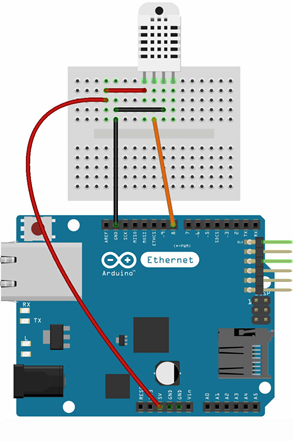
# 3. 使用零件
| 序 | 零件名稱 | 數量 |
|---|---|---|
| 1 | Arduino UNO R3 開發板 | 1 |
| 2 | Arduino Ethernet W5100 網路擴充套件板 | 1 |
| 3 | DHT22溫濕度 模組 | 1 |
| 4 | USB數據線 | 1 |
| 5 | 麵包板 | 1 |
| 6 | 杜邦線 | 3 |
# 4. Arduino流程圖
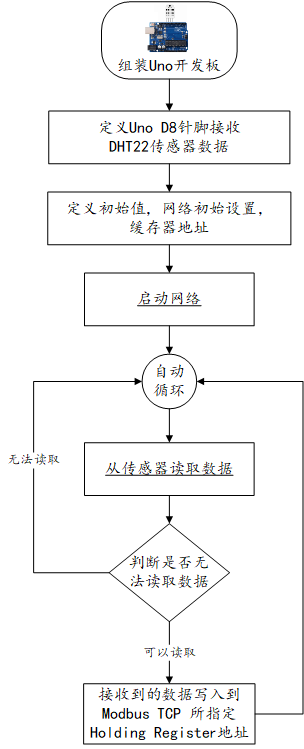
# 5. Arduino程式
使用Arduino IDE 編譯並上傳以下Arduino程式。
// 使用溫濕度感測器之鏈接庫 https://github.com/adafruit/DHT-sensor-library
// 採用 MyArduinoProjects Modbus TCP 鏈接庫 http://myarduinoprojects.com/modbus.html
// 讀取溫濕度 因為modbus 無法傳遞小數字 所以先乘100 到客戶端取用時要除 100
#include <DHT.h>
#include <SPI.h>
#include <Ethernet.h>
#include <MgsModbus.h> // 引入Modbus TCP 鏈接庫
MgsModbus Mb;
#define dhtPin 8 //讀取DHT22 Data
#define dhtType DHT22 //選用DHT22
#define FAN_PIN 7 //風扇針腳
#define COOLER_PIN 6 //製冷片針腳
int FanSwitch = 0;
int CoolerSwitch = 0;
DHT dht(dhtPin, dhtType); // Initialize DHT sensor
// 設定網路IP地址 (網路擴充卡 MAC 可自行修改 +1 避免衝突)
byte mac[] = {0x90, 0xA2, 0xDA, 0x0E, 0x94, 0xB7 };
IPAddress ip(192, 168, 1, 164);
IPAddress gateway(192, 168, 1, 1);
IPAddress subnet(255, 255, 255, 0);
void setup() {
Serial.begin(9600); //設定鮑率9600
Ethernet.begin(mac, ip, gateway, subnet); // 啟動網路
Serial.println("網路已經開通");
//設定要使用的快取器地址
//0 1 2 3 4 是 Holding 快取器的順序,其地址分別是10000,10001,10002,10003,10004
// 新增快取器 mb.MbData(i);
Mb.MbData[0] = 0; // 地址 0 存放所測得之溫度
Mb.MbData[1] = 0; // 地址 1 存放所測得之濕度
Mb.MbData[2] = 0; //地址2 存放風扇狀態
Mb.MbData[3] = 0; //地址3 存放製冷器狀態
pinMode(FAN_PIN, OUTPUT); //設定控制位的針腳為輸出模式
pinMode(COOLER_PIN, OUTPUT);
dht.begin();//啟動DHT
}
void loop() {
float h = dht.readHumidity()*100; //讀取濕度 因為modbus 無法傳遞小數字 所以先乘100 到客戶端取用時要除 100
float t = dht.readTemperature()*100; //讀取攝氏溫度
if (isnan(h) || isnan(t)) {
Serial.println("無法從DHT感測器讀取!");
return;
}
FanSwitch = Mb.MbData[2]; //讀取風扇的狀態
CoolerSwitch = Mb.MbData[3]; //讀取製冷器狀態
if (FanSwitch!=0){
digitalWrite(FAN_PIN, HIGH); //風扇針腳輸出為HIGH,啟動
}
else{
digitalWrite(FAN_PIN,LOW); //風扇針腳輸出為LOW,關閉
}
if (CoolerSwitch!=0){
digitalWrite(COOLER_PIN, HIGH); //製冷器針腳輸出為HIGH,啟動
}
else{
digitalWrite(COOLER_PIN, LOW); //製冷器針腳輸出為LOW,關閉
}
Mb.MbData[0] = t; // 地址 0 存放所測得之溫度
Mb.MbData[1] = h; // 地址 1 存放所測得之濕度
delay(500); //延時 0.5 秒
Mb.MbsRun(); //呼叫 Modbus
}
2
3
4
5
6
7
8
9
10
11
12
13
14
15
16
17
18
19
20
21
22
23
24
25
26
27
28
29
30
31
32
33
34
35
36
37
38
39
40
41
42
43
44
45
46
47
48
49
50
51
52
53
54
55
56
57
58
59
60
61
62
63
64
65
66
67
# 6. 設計明細
開啟FastWeb設計器,分別加入下插圖之控制元件。或者通過點選[匯入]按鈕選擇模板檔案來打開模板。
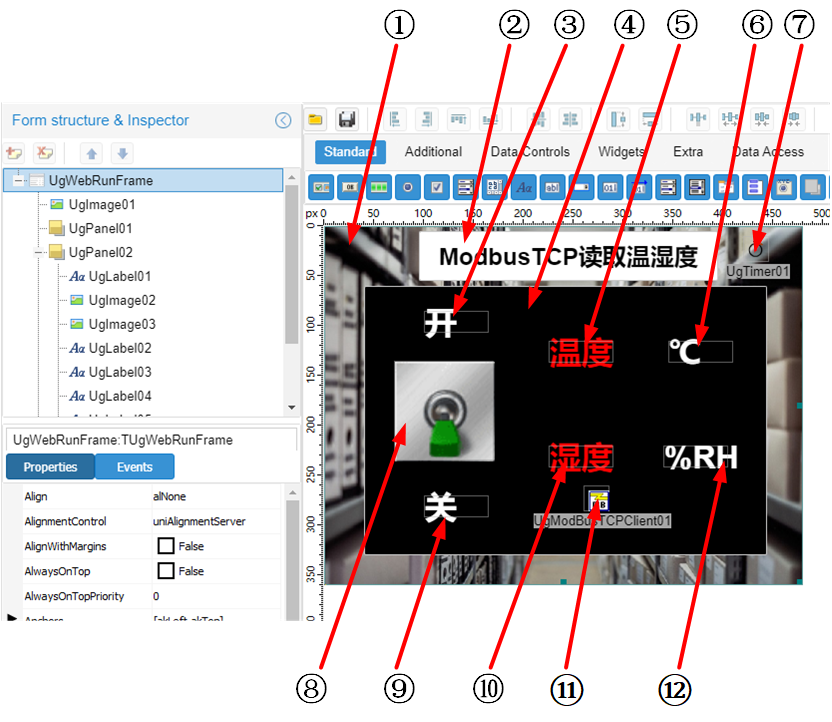
①:TUgImage元件,控制元件名稱為UgImage01。
②:TUgPanel元件,控制元件名稱為UgPanel01。
③:TUgLabel元件,控制元件名稱為UgLabel01。
④:TUgPanel元件,控制元件名稱為UgPanel02。
⑤:TUgLabel元件,控制元件名稱為UgLabel03。
⑥:TUgLabel元件,控制元件名稱為UgLabel05。
⑦:TUgTimer元件,控制元件名稱為UgTimer01。
⑧:TUgImage元件,控制元件名稱為UgSwitchImage01。
⑨:TUgLabel元件,控制元件名稱為UgLabel02。
⑩:TUgLabel元件,控制元件名稱為UgLabel04。
(11):TUgModbusTCPClient元件,控制元件名稱為UgModbusTCPClient01。
(12):TUgLabel元件,控制元件名稱為UgLabel06。
UgWebRunFrame屬性設定
Height:設定窗體高度=360。Width:設定窗體寬度=480。
①UgImage01屬性設定
Align:設定對齊方式=alClient。Stretch:設定畫面拉伸=True。Picture:設定影象(背景)。 點選Picture屬性右側的[√],打開影象編輯器,點選[Load]按鈕打開檔案上傳界面,點選右側的[Browse...]打開影象瀏覽界面,選擇影象后,點選[確定]按鈕返回到檔案上傳界面,點選[Upload]將檔案上傳至編輯器中,待圖片顯示后,點選[Save]按鈕即可。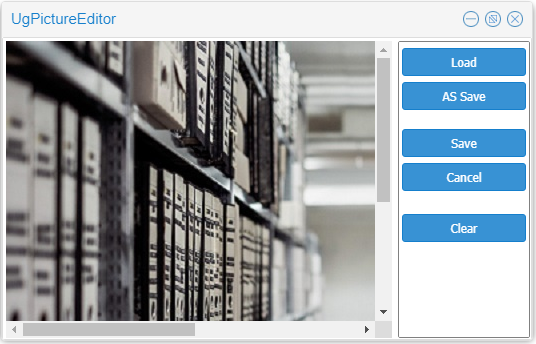
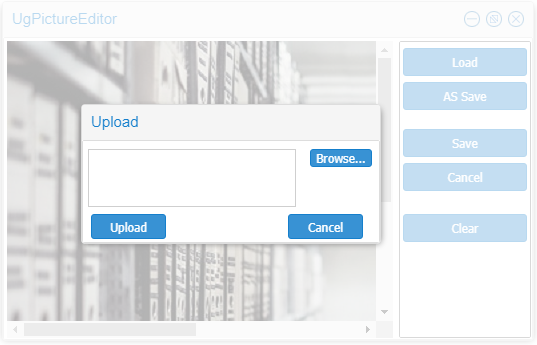
②UgPanel01屬性設定
Height:設定控制元件高度=50。Width:設定控制元件寬度=300。Caption:設定顯示的字幕內容=ModbusTCP讀取溫濕度。Font.Color:設定字幕的顏色=clWindowText。Font.Size:設定字幕的大小=18。Font.Style.fsBold:設定字型加粗=True。
③UgLabel01屬性設定
Caption:設定標籤字幕內容=開。Font.Color:設定字幕的顏色=clWhite。Font.Size:設定字幕的大小=24。Font.Style.fsBold:設定字型加粗=True。
④UgPanel02屬性設定
Height:設定控制元件高度=270。Width:設定控制元件寬度=404。Caption:設定顯示的字幕內容=。Color:設定控制元件顏色=clBlack。
⑤UgLabel03屬性設定
Caption:設定標籤字幕內容=溫度。Font.Color:設定字幕的顏色=clRed。Font.Size:設定字幕的大小=24。Font.Style.fsBold:設定字型加粗=True。
⑥UgLabel05屬性設定
Caption:設定標籤字幕內容=℃。Font.Color:設定字幕的顏色=clWhite。Font.Size:設定字幕的大小=24。Font.Style.fsBold:設定字型加粗=True。
⑦UgTimer01屬性設定
Enabled:設定是否啟用計時器=False。Interval:設定計數器觸發時間的間隔=5000。
⑧UgSwitchImage01屬性設定
Height:設定控制元件高度=128。Width:設定控制元件寬度=128。 雙擊該控制元件打開圖片編輯界面。點選新增按鈕打開檔案上傳界面。點選[Load]按鈕打開檔案上傳界面,點選右側的[Browse...]打開影象瀏覽界面,選擇影象后,點選[確定]按鈕返回到檔案上傳界面,點選[Upload]將檔案上傳至編輯器中,待圖片顯示后,點選[Save]按鈕即可。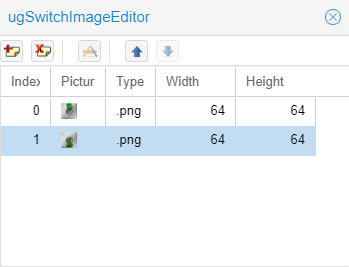
⑨UgLabel02屬性設定
Caption:設定標籤字幕內容=關。Font.Color:設定字幕的顏色=clWhite。Font.Size:設定字幕的大小=24。Font.Style.fsBold:設定字型加粗=True。
⑩UgLabel04屬性設定
Caption:設定標籤字幕內容=濕度。Font.Color:設定字幕的顏色=clRed。Font.Size:設定字幕的大小=24。Font.Style.fsBold:設定字型加粗=True。
(11)UgModbusTCPClient01屬性設定
AutoConnect:設定是否進行自動連線=False。Host:設定連線的Modbus設備的網路地址,此處設定需與Arduino程式中設定的IP地址一致,比如192.168.1.164。
(12)UgLabel06屬性設定
Caption:設定標籤字幕內容=%RH。Font.Color:設定字幕的顏色=clWhite。Font.Size:設定字幕的大小=24。Font.Style.fsBold:設定字型加粗=True。
# 7. 程式設定
# 7.1. 程式初始設定
該程式無程式初始設定。
# 7.2. 事件設定
- ⑧UgSwitcImage01-OnSwitch事件
點選按鈕,顯示開關狀態的影象,同時啟用或者關閉計時器。
//JScript
function ugSwitchImage01OnSwitch(sender)
//開啟、關閉計數器
{
UgTimer01.Enabled = UgSwitchImage01.IsChecked;
UgModbusTCPClient01.AutoConnect = UgSwitchImage01.IsChecked;
}
2
3
4
5
6
7
//PasScript
procedure ugSwitchImage01OnSwitch(sender: tobject);
//開啟、關閉計數器
begin
UgTimer01.Enabled := UgSwitchImage01.IsChecked;
UgModbusTCPClient01.AutoConnect := UgSwitchImage01.IsChecked;
end;
2
3
4
5
6
7
// Make sure to add code blocks to your code group
- ⑦UgTimer01-OnTimer事件
計時事件,讀取溫濕度計的讀數並顯示。
//JScript
function UgTimer01OnTimer(sender)
//讀取數值並顯示
{
var t,h,tmp,hum;
UgModbusTCPClient01.ReadHoldingRegister(1,t);
UgModbusTCPClient01.ReadHoldingRegister(2,h);
tmp = FloatToStr(t * 0.01);
hum = FloatToStr(h * 0.01);
UgLabel03.Caption = tmp;
UgLabel04.Caption = hum;
}
2
3
4
5
6
7
8
9
10
11
12
13
//PasScript
procedure UgTimer01OnTimer(sender: tobject);
//讀取數值並顯示
Var
tmp: String;
hum: String;
t: Integer;
h: Integer;
begin
UgModbusTCPClient01.ReadHoldingRegister(1,t);
UgModbusTCPClient01.ReadHoldingRegister(2,h);
tmp := FloatToStr(t * 0.01);
hum := FloatToStr(h * 0.01);
UgLabel03.Caption := tmp;
UgLabel04.Caption := hum;
end;
2
3
4
5
6
7
8
9
10
11
12
13
14
15
16
// Make sure to add code blocks to your code group
# 8. 運行結果
使用滑鼠點選工具欄儲存到資料庫,然後點選運行(Run),測試運行結果。將圖中的撥桿撥向「開」,數值顯示屏中的溫濕度數據每隔五秒更新一次。

